Használati útmutató Samsung UE70TU7101W
Olvassa el alább 📖 a magyar nyelvű használati útmutatót Samsung UE70TU7101W (164 oldal) a televízió kategóriában. Ezt az útmutatót 9 ember találta hasznosnak és 2 felhasználó értékelte átlagosan 4.5 csillagra
Oldal 1/164

E-MANUAL
Bedankt voor het aanschaffen van dit Samsung-product.
Registreer uw product voor een uitgebreidere service op
www.samsung.com
Model Serienummer
Als u direct naar de pagina wilt gaan met instructies
voor het gebruik van de gebruiksaanwijzing voor personen
met een visuele beperking, selecteert u de koppeling
Menuscherm leren hieronder.
Koppeling “ Menuscherm leren ”
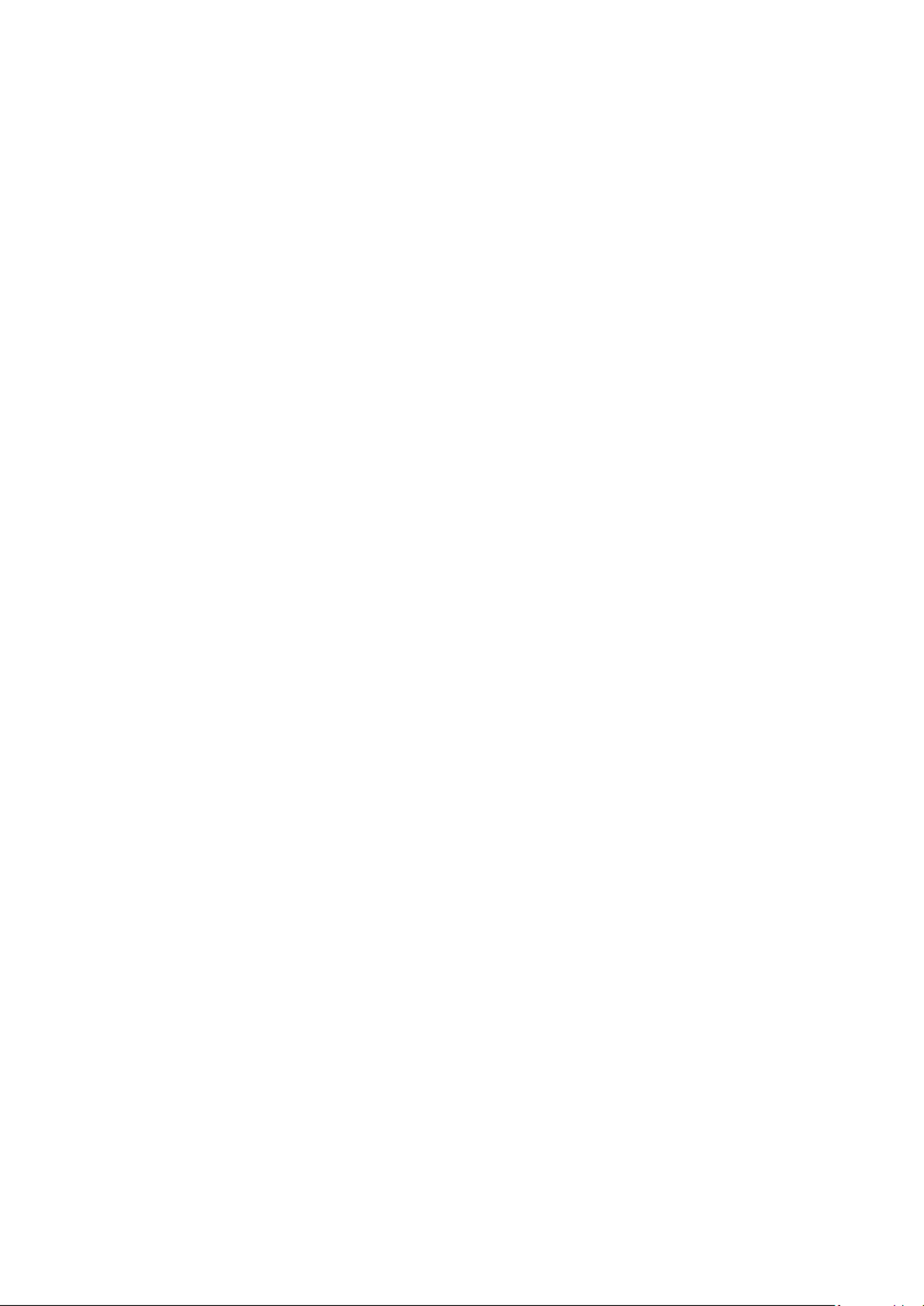
136 Voordat u de functie Opname en Timeshift gebruikt
137 Ondersteunde audio-opties voor uitzendingen
138 Lees dit voordat u Apps gebruikt
139 Lees dit voordat u de functie Internet gebruikt
141 Lees dit voordat u foto- video- of muziekbestanden afspeelt
of weergeeft
149 Lees dit na installatie van de tv
150 Ondersteunde resoluties voor UHD-invoersignalen
151 Resoluties voor invoersignalen worden ondersteund door de
serie Q700T of hoger
152 Ondersteunde resoluties voor UHD FreeSync (VRR)
153 Lees dit voordat u een computer aansluit (ondersteunde
resoluties)
156 Ondersteunde resoluties voor videosignalen
158 Ondersteunde resoluties voor HDBT
159 Lees dit voordat u Bluetooth-apparaten gebruikt
160 Licenties & andere informatie
Problemen oplossen
Problemen met het beeld
162 Het beeld testen
Problemen met geluid en ruis
166 Het geluid testen
Problemen met kanalen en uitzendingen
Problemen met connectiviteit van externe apparaten
Problemen met het netwerk
Problemen met Anynet+ (HDMI-CEC)
Problemen met de afstandsbediening
Problemen met opnemen
Apps
Mediabestanden
Problemen bij spraakherkenning
Overige problemen
Een diagnose stellen van problemen met de werking van de
tv
Ondersteuning
182 Ondersteuning krijgen via Extern beheer
182 Contactgegevens voor service zoeken
182 Ondersteuning aanvragen

Veelgestelde vragen
Het tv-scherm geeft niet goed weer
183 Als het tv-scherm niet goed weergeeft
De tv wordt niet ingeschakeld
190 Wanneer de tv niet inschakelt
Het beeld wordt vervormd of er komt geen geluid uit de
Sound Bar
196 Als de tv niet goed verbinding maakt met een extern
apparaat
Internetverbinding is niet beschikbaar
201 Als de tv geen verbinding kan maken met internet
Er is geen geluid of de luidsprekers maken een vreemd
geluid
206 Als er geen geluid uit de tv komt of het geluid hapert
De afstandsbediening werkt niet
213 Als de afstandsbediening niet werkt
De software bijwerken
218 De software van de tv bijwerken
Hulp bij toegankelijkheid
Menuscherm leren
225 De afstandsbediening gebruiken
227 Het toegankelijkheidsmenu gebruiken
231 De tv gebruiken met Spraakgids ingeschakeld
233 De Gids gebruiken
236 Gebruik van Weergave plannen
237 Werken met de Kanalenlijst
239 Opname
242 Smart Hub gebruiken
246 Het e-Manual openen
247 Gebruik van Bixby

Gebruikersaanwijzing
Ontdek hoe u de verschillende functies gebruikt.
Aansluitingen
U kunt live uitzendingen bekijken door een antennekabel op de tv aan te sluiten, en via een LAN-kabel of draadloos
toegangspunt verbinding maken met internet. Met behulp van diverse connectoren kunt u ook externe apparaten
verbinden.
Verbindingshandleiding
U kunt gedetailleerde informatie weergeven over externe apparaten die op de tv kunnen worden aangesloten.
Bron Verbindingshandleiding Probeer nu
U kunt in de afbeeldingen zien hoe u verschillende externe apparaten zoals videoapparaten, gameconsoles en pc's
aansluit. Als u de aansluitmethode en een extern apparaat selecteert, worden de details weergegeven.
•Audioapparaat: HDMI (ARC), Optisch, Bluetooth, Wi-Fi, Surround voor Wi-Fi-luidspreker instellen
HDMI (ARC) wordt ondersteund door sommige modellen. Controleer de naam van de HDMI-poort van het aangeschafte
productmodel.
•Videoapparaat: HDMI
•Smartphone: Scherm delen (Smart View) SmartThings, , Apple AirPlay, NFC on TV Tap View,
• : PC HDMI, Scherm delen (Draadloos), Apple AirPlay
•Invoerapparaat: Afstandsbediening Toetsenbord, , Muis USB-gamepad, , Bluetooth-apparaat
•Gameconsole: HDMI
•Externe opslag: USB-flashstation Hardeschijfstation (HDD),
Met kunt u de verbinding met de HDMI-kabel en externe apparaten controleren (duurtHDMI-problemen oplossen
ongeveer 2 minuten).
Apple AirPlay wordt mogelijk niet ondersteund, afhankelijk van het model of de regio.
De verbindingsmethode en beschikbare externe apparaten verschillen afhankelijk van het model.
Verbindingshandleiding
Audioapparaat
Videoapparaat
Smartphone
PC
Invoerapparaat
Gameconsole
Externe opslag
HDMI (ARC)
Optisch
Bluetooth
Wi-Fi
Surround voor Wi-Fi-luidspreker instellen
HDMI-problemen oplossen
Sluit audioapparaten zoals luidsprekers, soundbars,
hoofdtelefoons of thuisbioscoopsystemen aan op uw tv.
Het beeld op uw tv kan afwijken van de bovenstaande afbeelding, afhankelijk van het model en de regio.
- 5 -

Een antenne aansluiten
U kunt een antennekabel op uw tv aansluiten.
Er is geen antenneverbinding nodig als u een kabel- of satellietbox verbindt.
U kunt het beste beide connectors aansluiten met bijvoorbeeld een Multi-Switch of DiSEqC-switch en Type
antenneverbinding Dubbel instellen op .
Verbindingsmethoden kunnen verschillen, afhankelijk van het model en de regio.
Het DVB-T2-systeem wordt mogelijk niet ondersteund, afhankelijk van de regio.
- 6 -

Verbinding maken met internet
U kunt via de tv verbinding maken met Internet.
Instellingen Algemeen Netwerk Netwerkinstellingen openen Probeer nu
Congureer netwerkinstellingen om verbinding te maken met een beschikbaar netwerk.
Een internetverbinding via een kabel tot stand brengen
Instellingen Algemeen Netwerk Netwerkinstellingen openen Bedraad
Als u een LAN-kabel aansluit, maakt de tv automatisch verbinding met Internet.
Als de tv niet automatisch verbinding maakt met het netwerk, raadpleegt u 'Problemen met het netwerk' in 'Problemen
oplossen'.
Gebruik een categorie CAT 7-kabel (*STP-type) voor de verbinding.
* Shielded Twisted Pair
De tv kan geen verbinding met internet maken als uw netwerksnelheid langzamer is dan 10 Mbps.
Deze functie wordt niet op elk model ondersteund.
- 7 -

Een draadloze internetverbinding tot stand brengen
Instellingen Algemeen Netwerk Netwerkinstellingen openen Draadloos
Zorg dat u de instellingen voor de SSID (naam) en het wachtwoord van het draadloze toegangspunt weet
voordat u probeert verbinding te maken. De netwerknaam (SSID) en beveiligingssleutel zijn beschikbaar in
het van het draadloze toegangspunt. Raadpleeg de gebruiksaanwijzing van het draadlozeconguratiescherm
toegangspunt voor meer informatie.
- 8 -

•Mobiel/camera bekijken
Bekijk mobiele inhoud door te spiegelen (Smart View).
U kunt de video van uw camera zien die is verbonden met de app SmartThings op uw mobiele telefoon.
•Schermformt
Selecteert de gewenste grootte van Multi View.
•PIP-positie
Selecteert de positie van een klein scherm op het volledige scherm.
Het focusscherm links of rechts wordt als klein venster weergegeven.
•Geluidsuitvoer
U hoort het geluid van het geselecteerde scherm via een andere luidspreker die is aangesloten op de tv.
Deze functie wordt niet op elk model ondersteund.
•Geluidsverdeling
U kunt het geluid van beide schermen tegelijkertijd horen door de verhouding van het geluid van elk scherm aan
te passen.
Deze functie wordt niet op elk model ondersteund.
- 13 -
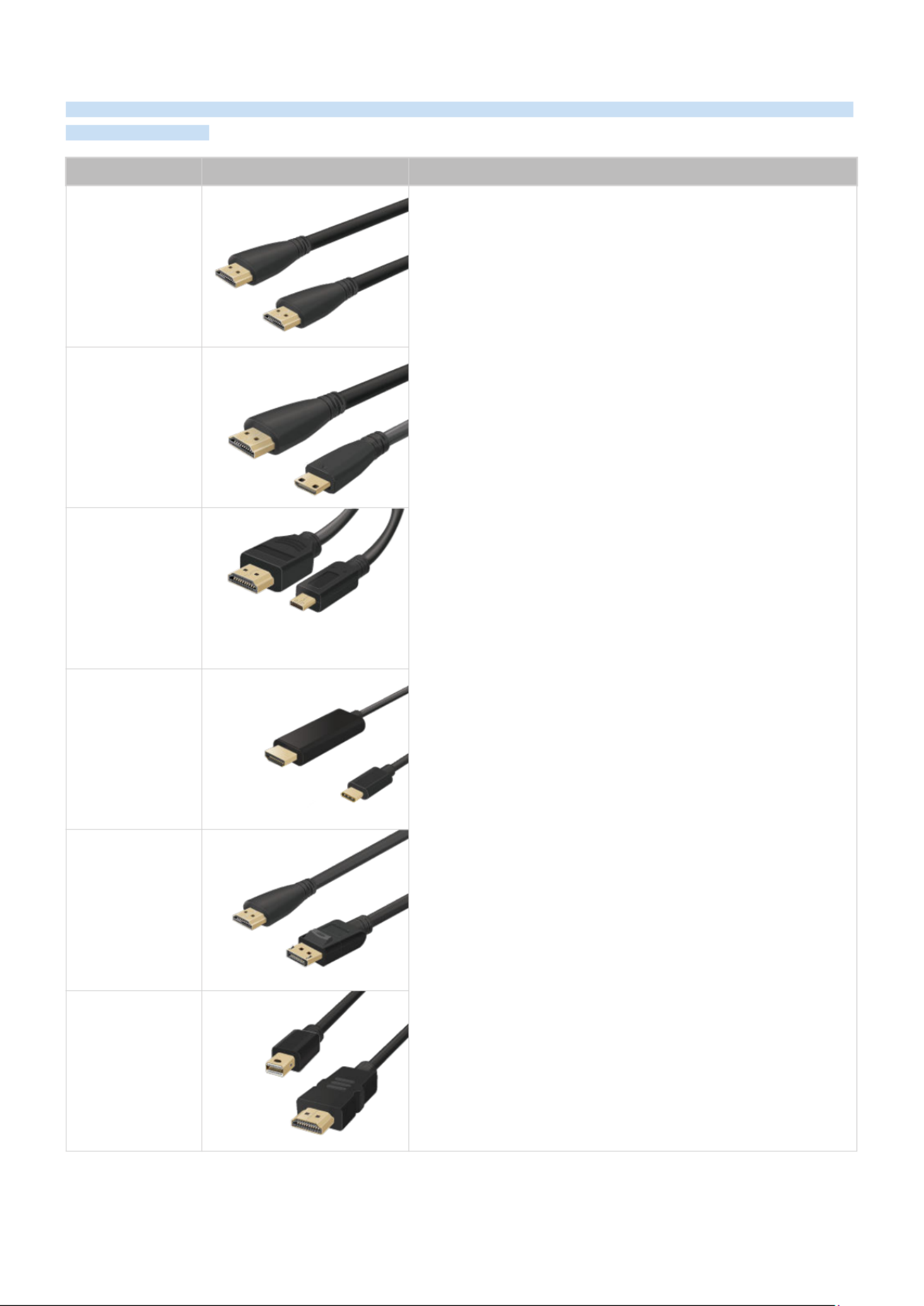
Verbindingskabels voor externe apparaten
U kunt gedetailleerde informatie weergeven over de verbindingskabels voor externe apparaten die op de tv kunnen
worden aangesloten.
Naam kabel
Naam kabel
Naam kabel
Naam kabelNaam kabel Afbeelding
Afbeelding
Afbeelding
AfbeeldingAfbeelding Beschrijving
Beschrijving
Beschrijving
BeschrijvingBeschrijving
HDMI
naar
HDMI
Elke kabel verzendt tegelijkertijd digitale video- en audiosignalen
van een extern apparaat naar de HDMI-poort op de tv.
Kabels zijn verdeeld in verschillende types op basis van de types
invoer-/uitvoerpoorten op externe apparaten.
HDMI
naar
MINI HDMI
HDMI
naar
Micro HDMI
HDMI
naar
USB Type-C
HDMI
naar
DisplayPort
Mini DisplayPort
naar
HDMI
- 14 -

Naam kabel
Naam kabel
Naam kabel
Naam kabelNaam kabel Afbeelding
Afbeelding
Afbeelding
AfbeeldingAfbeelding Beschrijving
Beschrijving
Beschrijving
BeschrijvingBeschrijving
DVI
naar
HDMI
DVI-naar-HDMI-kabels kunnen uitsluitend digitale videosignalen
verzenden en geen audiosignalen. Wij raden aan om HDMI-naar-
HDMI-kabels te gebruiken.
Optisch
Optische kabels worden gebruikt voor het verzenden van
audiosignalen naar externe luidsprekers met weinig signaalverlies.
Optische kabels verzenden geen videosignalen.
Component
Componentkabels verzenden analoge signalen.
Het videosignaal wordt afgezonderd en verzonden via de
rode, groene en blauwe contacten voor HD-beeld (1080i). Het
audiosignaal wordt verzonden naar de rode en witte contacten.
Composiet
Composietkabels verzenden analoge signalen.
Het videosignaal wordt verzonden naar het gele contact en het
audiosignaal wordt verzonden naar het rode en witte contact.
Beschikbare verbindingskabels kunnen verschillen, afhankelijk van het model en de regio.
- 15 -
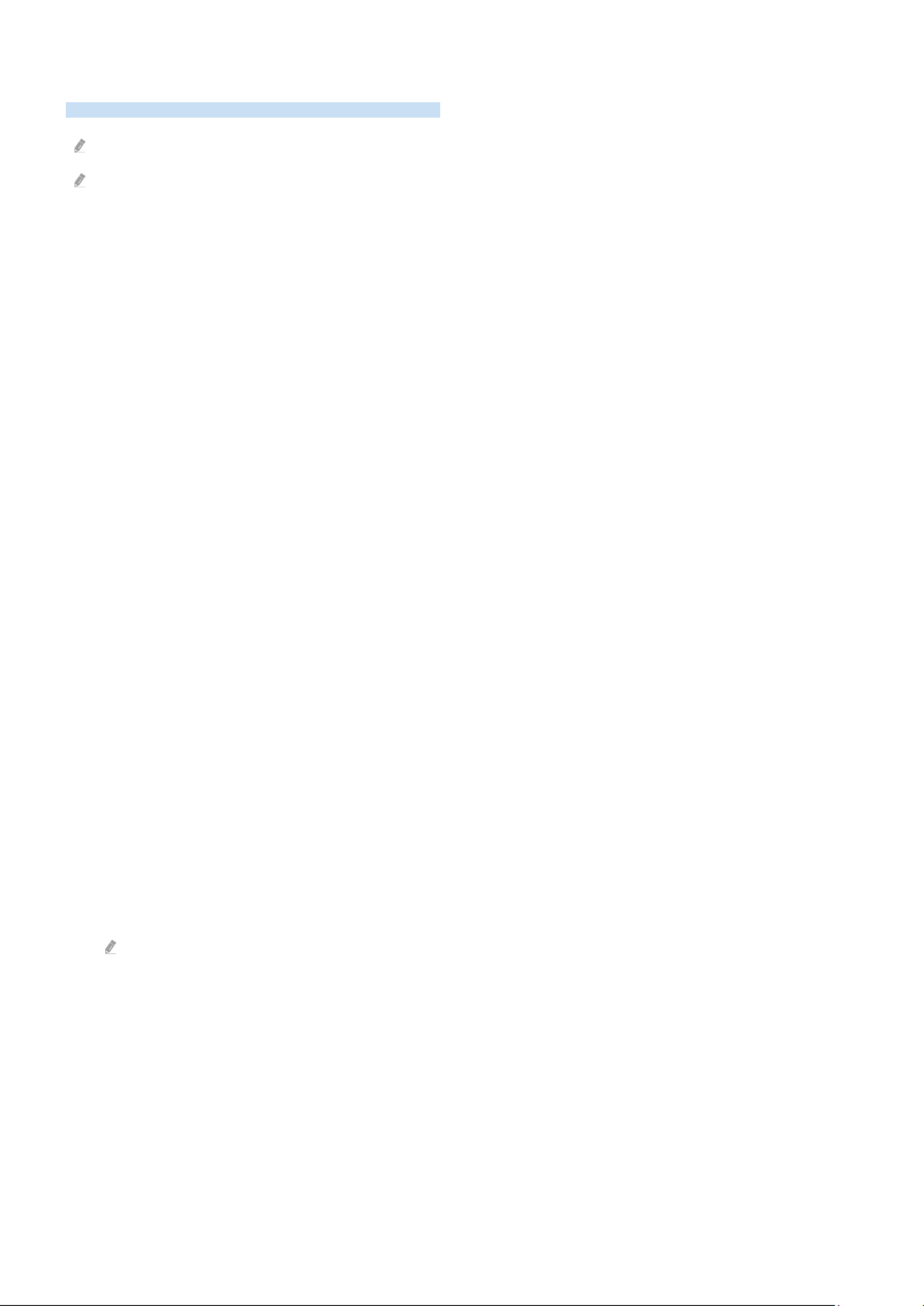
Opmerkingen over verbindingen
Let op het volgende als u een extern apparaat aansluit.
Het aantal en de namen en locaties van de aansluitingen kunnen per model anders zijn.
Raadpleeg bij het aansluiten van een extern apparaat altijd de gebruiksaanwijzing van het desbetreffende apparaat. Het
aantal aansluitingen en hun namen en locaties kunnen afhankelijk van de fabrikant per extern apparaat anders zijn.
Informatie over het aansluiten van HDMI
• De volgende typen HDMI-kabel worden aanbevolen:
– High Speed HDMI-kabel
– High Speed HDMI-kabel met Ethernet
– Premium High Speed HDMI-kabel
– Premium High Speed HDMI-kabel met Ethernet
– Ultra High Speed HDMI-kabel
• Gebruik een HDMI-kabel met een dikte van 17 mm of minder.
• Als u een niet-gecertificeerde HDMI-kabel gebruikt, kan dit resulteren in een leeg scherm of een
verbindingsfout.
• Sommige HDMI-kabels en -apparaten zijn mogelijk niet compatibel met de televisie vanwege afwijkende HDMI-
specificaties.
• Deze tv biedt geen ondersteuning voor HDMI Ethernet Channel. Ethernet is een LAN-netwerk (Local Area
Network), dat is samengesteld uit coaxkabels die door de IEEE zijn gestandaardiseerd.
• Gebruik een kabel die korter is dan 3 meter voor de best haalbare UHD-beeldkwaliteit.
• Veel grafische adapters voor computers hebben geen HDMI-poort, maar wel een DVI-poort of DisplayPort.
Als uw pc geen HDMI-video-uitgang ondersteunt, sluit u de pc aan met een DVI-naar-HDMI- of HDMI-naar-
DisplayPort-kabel.
• De modus Inschakelen synchroniseren wordt automatisch geactiveerd wanneer de televisie via HDMI op
een extern apparaat zoals een dvd-/blu-rayspeler of settopbox wordt aangesloten. In de modus Inschakelen
synchroniseren blijft de televisie externe apparaten via HDMI detecteren en hiermee verbinding maken. Deze
functie kan worden uitgeschakeld door de HDMI-kabel van het aangesloten apparaat te verwijderen.
Deze functie wordt niet op elk model ondersteund.
- 18 -

Opmerkingen over de aansluiting van geluidsapparatuur
• Voor een betere geluidskwaliteit kunt u het beste een AV-ontvanger gebruiken.
• Als u een extern audioapparaat wilt aansluiten via een optische kabel, wordt de instelling Geluidsuitvoer
automatisch gewijzigd in het aangesloten apparaat. Hiervoor moet u het externe audioapparaat wel inschakelen
voordat u de optische kabel aansluit. Als u de instelling Geluidsuitvoer handmatig wilt wijzigen, voert u een van
de volgende handelingen uit:
Deze functie wordt niet op elk model ondersteund.
– Gebruik het scherm Snel instellen om over te schakelen naar het aangesloten apparaat:
Gebruik de toets Selecteren om Optisch te selecteren in het menu Geluidsuitvoer Instellingen. (
richtingstoets voor omhoog Geluidsuitvoer).
– Gebruik het scherm Instellingen om over te schakelen naar het aangesloten apparaat:
Selecteer Optisch in het menu Geluidsuitvoer Instellingen Geluid Geluidsuitvoer. ( ).
Raadpleeg bij het aansluiten op de tv de gebruikershandleiding van de soundbar.
• Als er een ongebruikelijk geluid uit een aangesloten audioapparaat komt terwijl het wordt gebruikt, duidt dit
mogelijk op een probleem met het audioapparaat zelf. Vraag in dat geval de fabrikant van het audioapparaat om
ondersteuning.
• Digitale audio is alleen beschikbaar bij uitzendingen die 5.1-kanalen ondersteunen.
Opmerkingen over de aansluiting van computers
• Raadpleeg "Lees dit voordat u een computer aansluit (ondersteunde resoluties)" voor meer informatie over de
resoluties die door de tv worden ondersteund.
• Als u uw pc en tv draadloos wilt verbinden, moeten deze met hetzelfde netwerk zijn verbonden.
• Bij het delen van inhoud met andere netwerkapparaten, zoals die in een IP-opslagsysteem (Internet Protocol),
wordt het delen mogelijk niet ondersteund vanwege de netwerkconfiguratie, -kwaliteit of -functionaliteit,
bijvoorbeeld als het netwerk een NAS-apparaat (Network Attached Storage) heeft.
- 19 -

Opmerkingen over de aansluiting van mobiele apparaten
• Als u de functie Smart View wilt gebruiken, moet het mobiele apparaat een mirroring-functie ondersteunen,
zoals Scherm spiegelen Scherm spiegelen (Screen mirroring) of Smart View. Om te controleren of uw mobiele
apparaat de mirroring-functie ondersteunt, raadpleegt u de gebruiksaanwijzing van het mobiele apparaat.
• De functie Scherm delen (Smart View) werkt mogelijk niet vloeiend in een 2,4 GHz-omgeving. Voor een betere
ervaring wordt 5,0 GHz aangeraden. Afhankelijk van het model kan 5 GHz beschikbaar zijn.
• Als u Wi-Fi Direct wilt gebruiken, dient het mobiele apparaat de functie Wi-Fi Direct te ondersteunen. Om
te controleren of uw mobiele apparaat Wi-Fi Direct ondersteunt, raadpleegt u de gebruiksaanwijzing van het
mobiele apparaat.
• Het mobiele apparaat en uw Smart TV moeten met hetzelfde netwerk zijn verbonden.
• Gebruik AirPlay als u een iPhone of iPad gebruikt. Raadpleeg Bron Verbindingshandleiding
Smartphone Apple AirPlay voor meer informatie.
Deze functie wordt niet op elk model ondersteund.
• De video of audio kan haperen, afhankelijk van de netwerkomstandigheden.
• Bij het delen van inhoud met andere netwerkapparaten, zoals die in een IP-opslagsysteem (Internet Protocol),
wordt het delen mogelijk niet ondersteund vanwege de netwerkconfiguratie, -kwaliteit of -functionaliteit,
bijvoorbeeld als het netwerk een NAS-apparaat (Network Attached Storage) heeft.
- 20 -
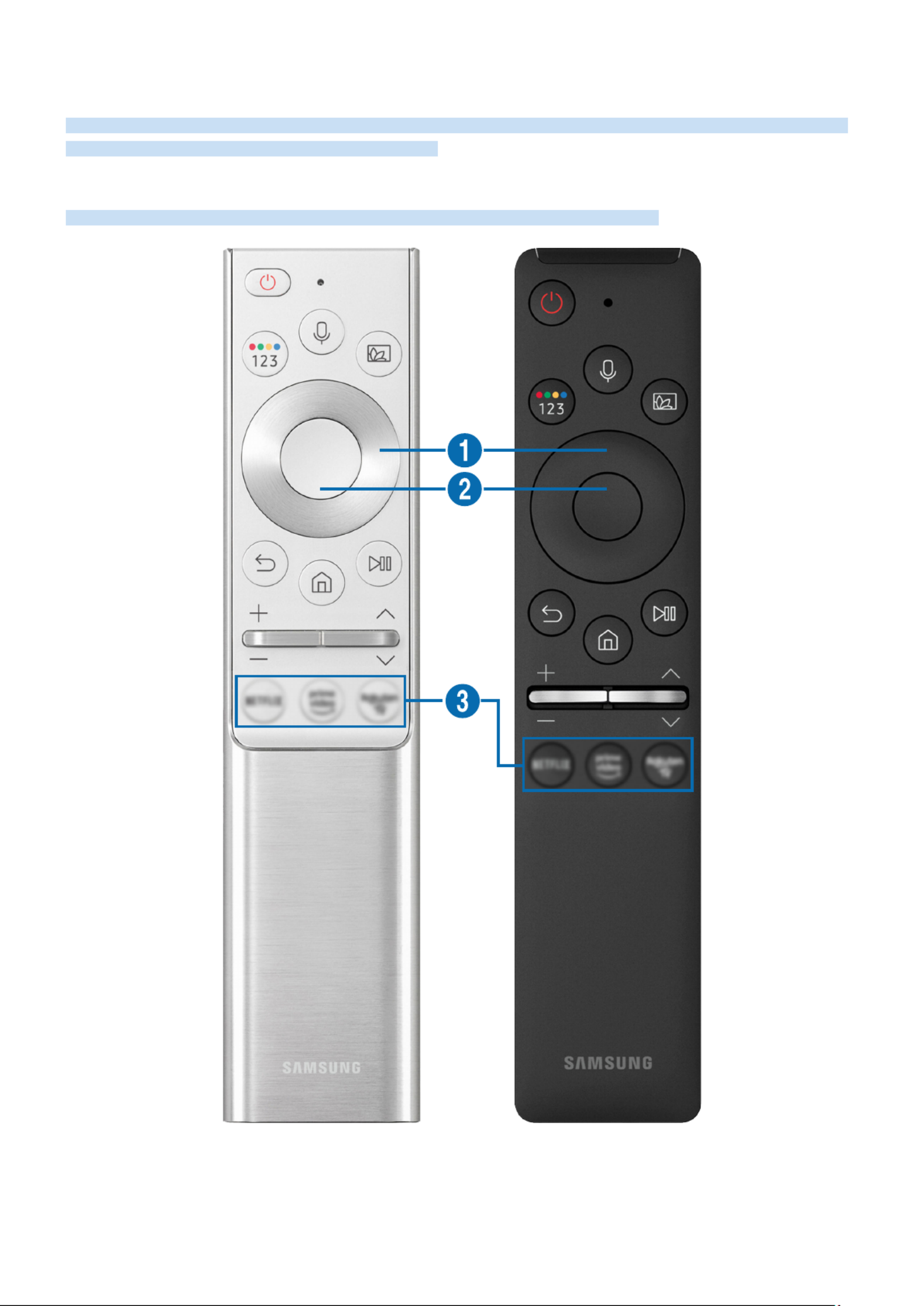
Afstandsbediening en randapparatuur
U kunt de functies van uw tv bedienen met uw Samsung Smart-afstandsbediening. Voor meer gebruiksgemak kunt
u externe apparaten zoals een toetsenbord aansluiten.
Informatie over de Samsung Smart-afstandsbediening
Hier vindt u meer informatie over de toetsen op de Samsung Smart-afstandsbediening.
- 21 -

Toets
Toets
Toets
ToetsToets Beschrijving
Beschrijving
Beschrijving
BeschrijvingBeschrijving
(Voice Assistant)
Hiermee voert u Voice Assistant uit. Houd de knop ingedrukt, spreek een spraakopdracht uit en
laat de knop los om Voice Assistant uit te voeren.
De ondersteunde talen van de Voice Assistant kunnen per regio verschillen.geograsche
(knop Kleur / Cijfer)
Elke keer dat u op deze knop drukt, worden afwisselend het venster met gekleurde toetsen en
het virtuele numerieke toetsenbord weergegeven.
• Gebruik deze toets voor toegang tot aanvullende opties die specifiek zijn voor de gebruikte
functie.
• Druk op de toets om het virtuele numerieke schermtoetsenbord weer te geven. Voer
numerieke waarden in met behulp van het numerieke toetsenbord. Selecteer de cijfers en
selecteer vervolgens Gereed om een numerieke waarde in te voeren. Gebruik deze functie
om het kanaal te wijzigen, een pincode of postcode in te voeren enzovoort.
Als u de toets 1 seconde of langer ingedrukt houdt voor een kanaal dat de teletekstservice
ondersteunt, verschijnt het menu TTX op het tv-scherm. Raadpleeg "De functie Teletekst"
voor meer informatie.
Als de Kleurtoets met een cijferreeks op het scherm verschijnt, selecteert u de Kleurtoets
en selecteert u vervolgens een bepaalde kleur met de richtingsknop (omhoog/omlaag/
links/rechts). Hiermee krijgt u toegang tot aanvullende opties die zijn voor despeciek
gebruikte functie.
(Ambient Mode)
Druk in de tv-modus op de toets om de in te schakelen.Ambient Mode
Als u op de toets drukt wanneer de tv is uitgeschakeld, wordt de tv ingeschakeld in de Ambient
Mode.
Als u de toets 1 seconde of langer ingedrukt houdt, wordt het menuscherm Snelkoppeling
weergeven.
Deze functie wordt mogelijk niet ondersteund, afhankelijk van het model en de regio.
Richtingsknop
(omhoog/omlaag/links/
rechts)
Hiermee verplaatst u de focus.
Selecteren Hiermee selecteert u een gemarkeerd item of voert u het uit. Als u tijdens het kijken naar een
programma op deze toets drukt, wordt er gedetailleerde programma-informatie weergegeven.
(Terug)
Indrukken om terug te keren naar het vorige menu. Als u de toets 1 seconde of langer ingedrukt
houdt, wordt de huidige functie beëindigd. Wanneer u tijdens het kijken naar een programma op
deze toets drukt, wordt het vorige kanaal weergegeven.
(Smart Hub) Druk op deze toets terug te keren naar startscherm.
- 22 -

Toets
Toets
Toets
ToetsToets Beschrijving
Beschrijving
Beschrijving
BeschrijvingBeschrijving
(Afspelen/Pauze)
Als u op deze toets drukt, wordt de afspeelbediening weergegeven. Deze bedieningselementen
kunt u gebruiken om de mediainhoud te besturen die wordt afgespeeld.
Druk op de toets om de opnamefunctie of de functie Timeshift te gebruiken tijdens het bekijken
van de uitzending.
(Volume)
Beweeg de toets omhoog of omlaag om het volume aan te passen. U kunt het geluid dempen
door op de toets te drukken. Als u de toets 1 seconde of langer ingedrukt houdt, wordt
Snelkoppelingen voor Toegankelijkheid weergegeven.
(Kanaal)
Beweeg de toets omhoog of omlaag om het kanaal te wijzigen. Druk op de toets om de Gids
weer te geven. Als u de toets 1 seconde of langer ingedrukt houdt, wordt het scherm met de
kanalenlijst weergegeven weergegeven.Kanalenlijst
Houd de toets omhoog of omlaag ingedrukt om snel van kanaal te veranderen.
(knop App starten)
Start de app die wordt aangegeven door de toets.
Deze functie wordt mogelijk niet ondersteund, afhankelijk van het model en de regio.
Gebruik de Samsung Smart-afstandsbediening op maximaal 6 m van de tv. De bruikbare afstand kan afhangen van de
omgevingsomstandigheden van het draadloze signaal.
De afbeeldingen, toetsen en functies van de Samsung Smart-afstandsbediening kunnen per model of regio verschillen.
Als u de Samsung Smart-afstandsbediening wilt gebruiken om een compatibel extern apparaat te bedienen dat geen
HDMI-CEC (Anynet+) ondersteunt, moet u een universele afstandsbediening voor dat apparaat Raadpleegcongureren.
"Externe apparaten bedienen met een Samsung-afstandsbediening – Instellen universele afstandsbediening" voor meer
informatie.
Als u de Samsung Smart-afstandsbediening wilt gebruiken om een compatibel extern apparaat te bedienen dat HDMI-CEC
(Anynet+) ondersteunt, sluit u het apparaat met een HDMI-kabel aan op een HDMI-poort op de tv. Raadpleeg "Gebruik van
Anynet+ (HDMI-CEC)" voor meer informatie.
- 23 -
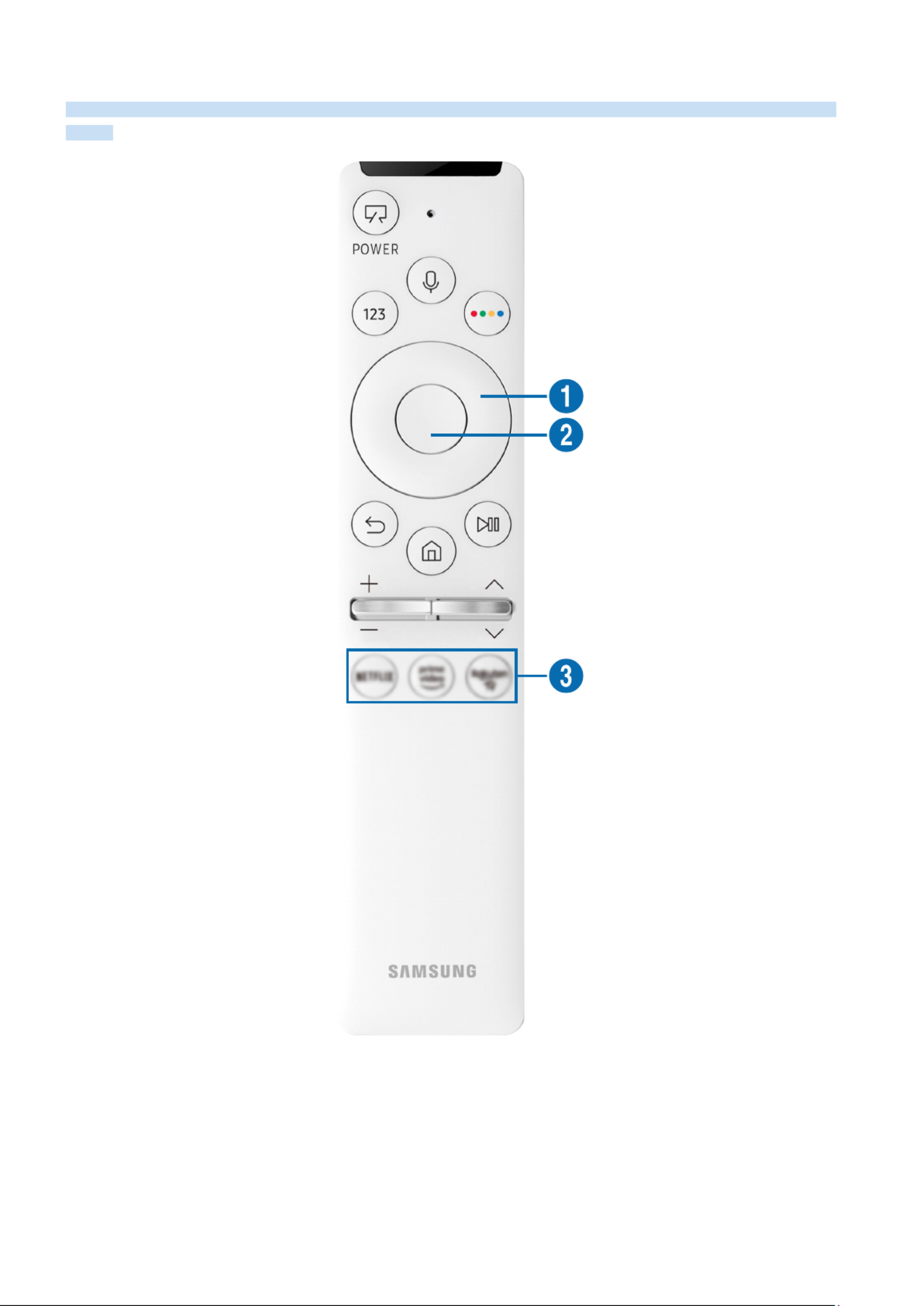
Informatie over de Samsung Smart-afstandsbediening (The Frame)
Hier vindt u meer informatie over de toetsen op de Samsung Smart-afstandsbediening die wordt geleverd bij The
Frame.
- 24 -

Toets
Toets
Toets
ToetsToets Beschrijving
Beschrijving
Beschrijving
BeschrijvingBeschrijving
(Afspelen/Pauze)
Als u op deze toets drukt, wordt de afspeelbediening weergegeven. Deze bedieningselementen
kunt u gebruiken om de mediainhoud te besturen die wordt afgespeeld.
Druk op de toets om de opnamefunctie of de functie Timeshift te gebruiken tijdens het bekijken
van de uitzending.
(Volume)
Beweeg de toets omhoog of omlaag om het volume aan te passen. U kunt het geluid dempen
door op de toets te drukken. Als u de toets 1 seconde of langer ingedrukt houdt, wordt
Snelkoppelingen voor Toegankelijkheid weergegeven.
(Kanaal)
Beweeg de toets omhoog of omlaag om het kanaal te wijzigen. Druk op de toets om de Gids
weer te geven. Als u de toets 1 seconde of langer ingedrukt houdt, wordt het scherm met de
kanalenlijst weergegeven weergegeven.Kanalenlijst
Houd de toets omhoog of omlaag ingedrukt om snel van kanaal te veranderen.
(knop App starten)
Start de app die wordt aangegeven door de toets.
Deze functie wordt mogelijk niet ondersteund, afhankelijk van het model en de regio.
Gebruik de Samsung Smart-afstandsbediening op maximaal 6 m van de tv. De bruikbare afstand kan afhangen van de
omgevingsomstandigheden van het draadloze signaal.
De afbeeldingen, toetsen en functies van de Samsung Smart-afstandsbediening kunnen per model of regio verschillen.
Als u de Samsung Smart-afstandsbediening wilt gebruiken om een compatibel extern apparaat te bedienen dat geen
HDMI-CEC (Anynet+) ondersteunt, moet u een universele afstandsbediening voor dat apparaat Raadpleegcongureren.
"Externe apparaten bedienen met een Samsung-afstandsbediening – Instellen universele afstandsbediening" voor meer
informatie.
Als u de Samsung Smart-afstandsbediening wilt gebruiken om een compatibel extern apparaat te bedienen dat HDMI-CEC
(Anynet+) ondersteunt, sluit u het apparaat met een HDMI-kabel aan op een HDMI-poort op de tv. Raadpleeg "Gebruik van
Anynet+ (HDMI-CEC)" voor meer informatie.
- 26 -

Informatie over de Samsung Smart-afstandsbediening (The Sero)
Meer informatie over de toetsen op de Samsung Smart-afstandsbediening die bij The Sero wordt geleverd.
- 27 -
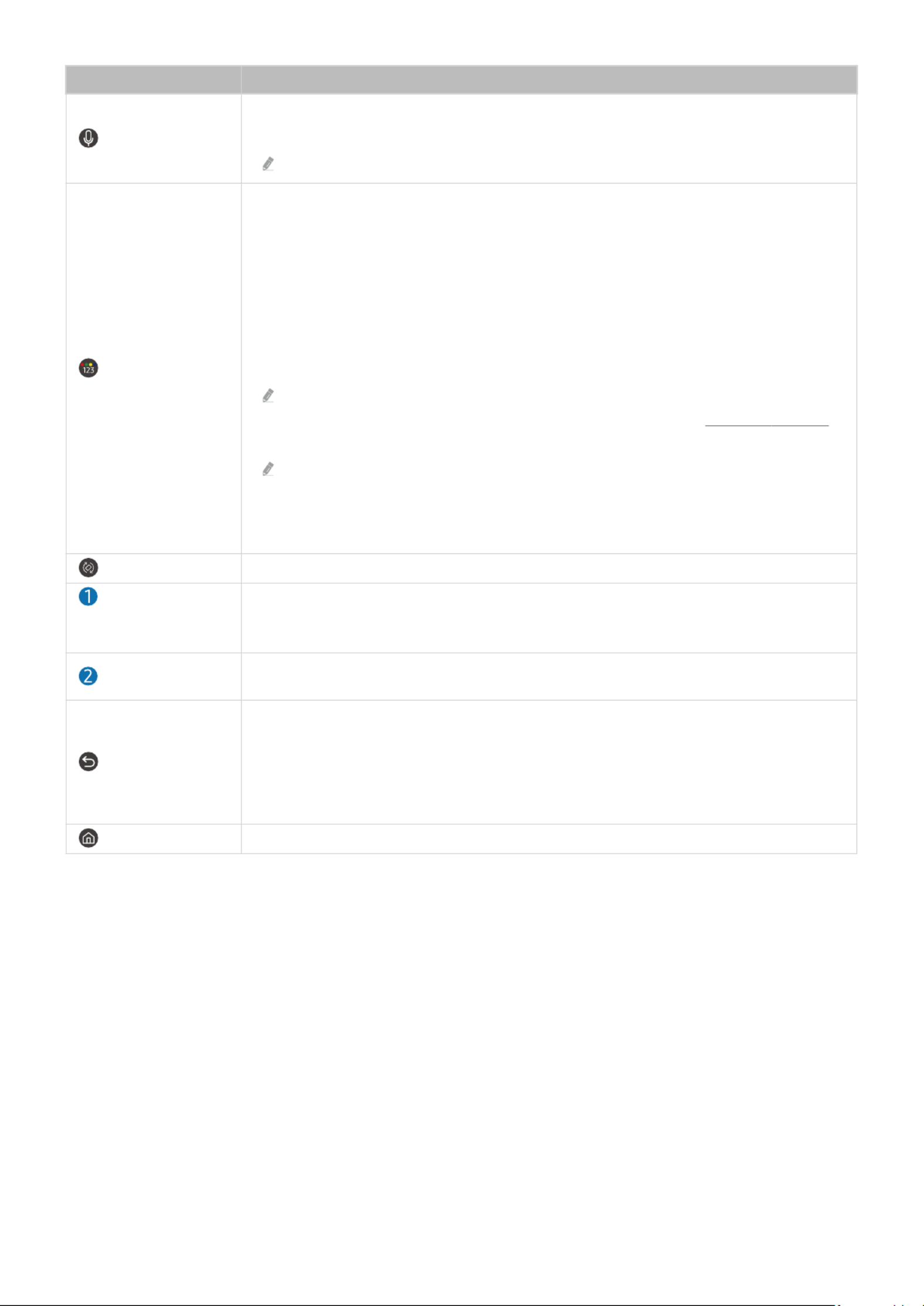
Toets
Toets
Toets
ToetsToets Beschrijving
Beschrijving
Beschrijving
BeschrijvingBeschrijving
(Voice Assistant)
Hiermee voert u Voice Assistant uit. Houd de knop ingedrukt, spreek een spraakopdracht uit en
laat de knop los om Voice Assistant uit te voeren.
De ondersteunde talen van de Voice Assistant kunnen per regio verschillen.geograsche
(knop Kleur / Cijfer)
Elke keer dat u op deze knop drukt, worden afwisselend het venster met gekleurde toetsen en
het virtuele numerieke toetsenbord weergegeven.
• Gebruik deze toets voor toegang tot aanvullende opties die specifiek zijn voor de gebruikte
functie.
• Druk op de toets om het virtuele numerieke schermtoetsenbord weer te geven. Voer
numerieke waarden in met behulp van het numerieke toetsenbord. Selecteer de cijfers en
selecteer vervolgens Gereed om een numerieke waarde in te voeren. Gebruik deze functie
om het kanaal te wijzigen, een pincode of postcode in te voeren enzovoort.
Als u de toets 1 seconde of langer ingedrukt houdt voor een kanaal dat de teletekstservice
ondersteunt, verschijnt het menu TTX op het tv-scherm. Raadpleeg "De functie Teletekst"
voor meer informatie.
Als de Kleurtoets met een cijferreeks op het scherm verschijnt, selecteert u de Kleurtoets
en selecteert u vervolgens een bepaalde kleur met de richtingsknop (omhoog/omlaag/
links/rechts). Hiermee krijgt u toegang tot aanvullende opties die zijn voor despeciek
gebruikte functie.
(Draaien) Druk op de toets om het scherm te draaien.
Richtingsknop
(omhoog/omlaag/links/
rechts)
Hiermee verplaatst u de focus.
Selecteren Hiermee selecteert u een gemarkeerd item of voert u het uit. Als u tijdens het kijken naar een
programma op deze toets drukt, wordt er gedetailleerde programma-informatie weergegeven.
(Terug)
Indrukken om terug te keren naar het vorige menu. Als u de toets 1 seconde of langer ingedrukt
houdt, wordt de huidige functie beëindigd. Wanneer u tijdens het kijken naar een programma op
deze toets drukt, wordt het vorige kanaal weergegeven.
Indien meer dan 1 seconde ingedrukt in , wordt het inhoudsscherm exclusiefStaande modus
voor weergegeven.Staande modus
(Smart Hub) Druk op deze toets terug te keren naar startscherm.
- 28 -

Toets
Toets
Toets
ToetsToets Beschrijving
Beschrijving
Beschrijving
BeschrijvingBeschrijving
(Afspelen/Pauze)
Als u op deze toets drukt, wordt de afspeelbediening weergegeven. Deze bedieningselementen
kunt u gebruiken om de mediainhoud te besturen die wordt afgespeeld.
Druk op de toets om de opnamefunctie of de functie Timeshift te gebruiken tijdens het bekijken
van de uitzending.
(Volume)
Beweeg de toets omhoog of omlaag om het volume aan te passen. U kunt het geluid dempen
door op de toets te drukken. Als u de toets 1 seconde of langer ingedrukt houdt, wordt
Snelkoppelingen voor Toegankelijkheid weergegeven.
(Kanaal)
Beweeg de toets omhoog of omlaag om het kanaal te wijzigen. Druk op de toets om de Gids
weer te geven. Als u de toets 1 seconde of langer ingedrukt houdt, wordt het scherm met de
kanalenlijst weergegeven weergegeven.Kanalenlijst
Houd de toets omhoog of omlaag ingedrukt om snel van kanaal te veranderen.
(knop App starten)
Start de app die wordt aangegeven door de toets.
Deze functie wordt mogelijk niet ondersteund, afhankelijk van het model en de regio.
Deze knop wordt niet ondersteund bij het BST-model.
Gebruik de Samsung Smart-afstandsbediening op maximaal 6 m van de tv. De bruikbare afstand kan afhangen van de
omgevingsomstandigheden van het draadloze signaal.
De afbeeldingen, toetsen en functies van de Samsung Smart-afstandsbediening kunnen per model of regio verschillen.
Als u de Samsung Smart-afstandsbediening wilt gebruiken om een compatibel extern apparaat te bedienen dat geen
HDMI-CEC (Anynet+) ondersteunt, moet u een universele afstandsbediening voor dat apparaat Raadpleegcongureren.
"Externe apparaten bedienen met een Samsung-afstandsbediening – Instellen universele afstandsbediening" voor meer
informatie.
Als u de Samsung Smart-afstandsbediening wilt gebruiken om een compatibel extern apparaat te bedienen dat HDMI-CEC
(Anynet+) ondersteunt, sluit u het apparaat met een HDMI-kabel aan op een HDMI-poort op de tv. Raadpleeg "Gebruik van
Anynet+ (HDMI-CEC)" voor meer informatie.
Wanneer u een app start door in op de toets op de Samsung Smart Remote te drukken, schakelen sommigeStaande modus
apps over naar Landschap op basis van het beleid van de app.
- 29 -

De Samsung Smart-afstandsbediening aansluiten op de tv
Sluit de Samsung Smart-afstandsbediening aan op uw tv om de tv te bedienen.
Wanneer u de tv de eerste keer inschakelt, wordt automatisch een koppeling tot stand gebracht tussen de Samsung
Smart-afstandsbediening en de televisie. Als de koppeling tussen de Samsung Smart-afstandsbediening en de tv
niet automatisch tot stand wordt gebracht, richt u het apparaat op de voorkant van de tv en houdt u de toetsen
en gedurende minimaal 3 seconden tegelijkertijd ingedrukt.
De afbeeldingen, toetsen en functies van de Samsung Smart-afstandsbediening kunnen per model of regio verschillen.
Voor meer informatie over Samsung Smart-afstandsbediening raadpleegt u "Informatie over de Samsung Smart-
afstandsbediening".
Raadpleeg ‘Informatie over de Samsung Smart-afstandsbediening (The Frame)’ voor meer informatie over de Samsung
Smart-afstandsbediening die bij The Frame wordt geleverd.
Raadpleeg "Informatie over de Samsung Smart-afstandsbediening (The Sero)" voor meer informatie over de Samsung
Smart Remote die bij The Sero wordt geleverd.
- 30 -
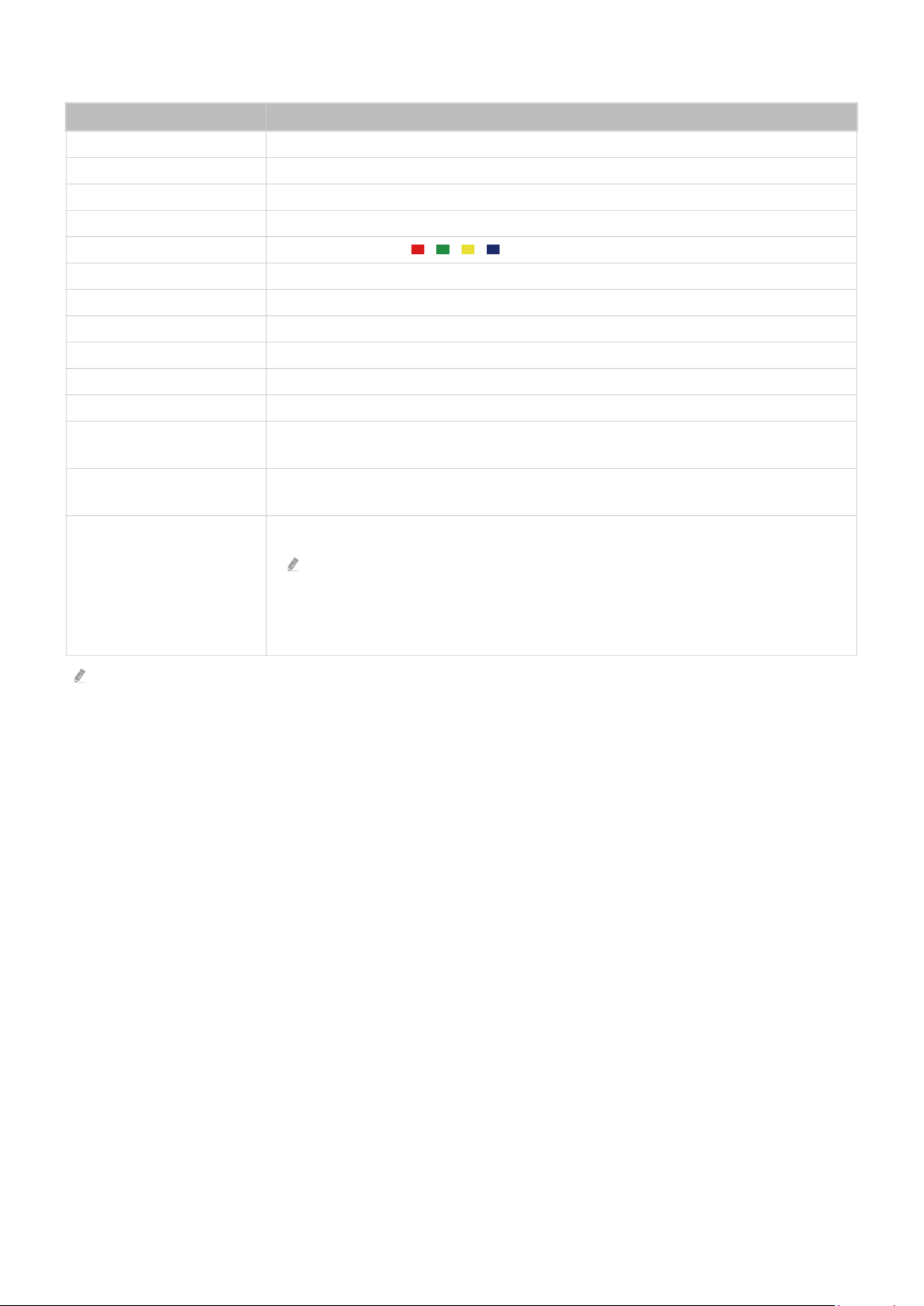
Het toetsenbord en de muis gebruiken
Toets
Toets
Toets
ToetsToets Beschrijving
Beschrijving
Beschrijving
BeschrijvingBeschrijving
Pijltoetsen Hiermee verplaatst u de aanwijzer
Windows-toets Hiermee worden de tv-instellingen weergegeven
Enter-toets Hiermee selecteert u een gemarkeerd item of voert u het uit
ESC-toets Hiermee gaat u terug naar het vorige scherm
F1- / F2- / F3- / F4-toets Gekleurde toetsen ― / / /
F5-toets Hiermee geeft u het startscherm weer
F6-toets Hiermee geeft u het scherm weerBron
F7-toets Hiermee geeft u de weerKanalenlijst
F8-toets Hiermee dempt u het geluid
F9-/F10-toets Hiermee regelt u het volume
F11-/F12-toets Hiermee wisselt u van kanaal
Pagina omhoog/Pagina
omlaag Hiermee scrolt u door een webpagina die wordt weergegeven in de app .Internet
Klikken Alleen beschikbaar in de app . U kunt op een menu of koppeling klikken om eenInternet
functie te starten, net als op een pc.
Met de rechtermuisknop
klikken
Alleen beschikbaar in de app . U kunt de volgende functies gebruiken:Internet
Welke opties beschikbaar zijn in het menu, kan per geselecteerd item verschillen.
•Openen
•Koppeling in nieuw tabblad openen
•Scrolmodus inschakelen
De hoofdbediening kan afwijken, afhankelijk van de app of het toetsenbord.
- 34 -

2.Opties
Selecteer in het scherm met het virtuele toetsenbord. De volgende opties zijn beschikbaar:
De beschikbare opties kunnen afwijken, afhankelijk van de op dit moment actieve functie.
•Aanbevolen tekst
•Aanbevolen tekstgegevens resetten
•Voorbeeld teken met accent
•Volgend teken voorspellen (bij gebruik van richtingstoetsen)
•Taalkeuze
3.Volgend teken voorspellen
Elke keer dat u een teken typt op het virtuele toetsenbord worden de volgende mogelijke tekens voorspeld en
weergegeven. Gebruik de richtingstoetsen op de afstandsbediening om er één te selecteren.
Tekst invoeren met behulp van de microfoon van de afstandsbediening en het virtuele
schermtoetsenbord
Wanneer het virtuele schermtoetsenbord wordt weergegeven, houdt u de toets ingedrukt op de Samsung
Smart-afstandsbediening, spreekt u in de microfoon van de Samsung Smart-afstandsbediening en laat u de toets
weer los. Wat u zegt, wordt op het beeldscherm als tekst weergegeven.
Het invoeren van tekst met uw stem wordt mogelijk voor sommige functies niet ondersteund.
Deze functie wordt mogelijk niet ondersteund, afhankelijk van het model en de regio.
- 36 -
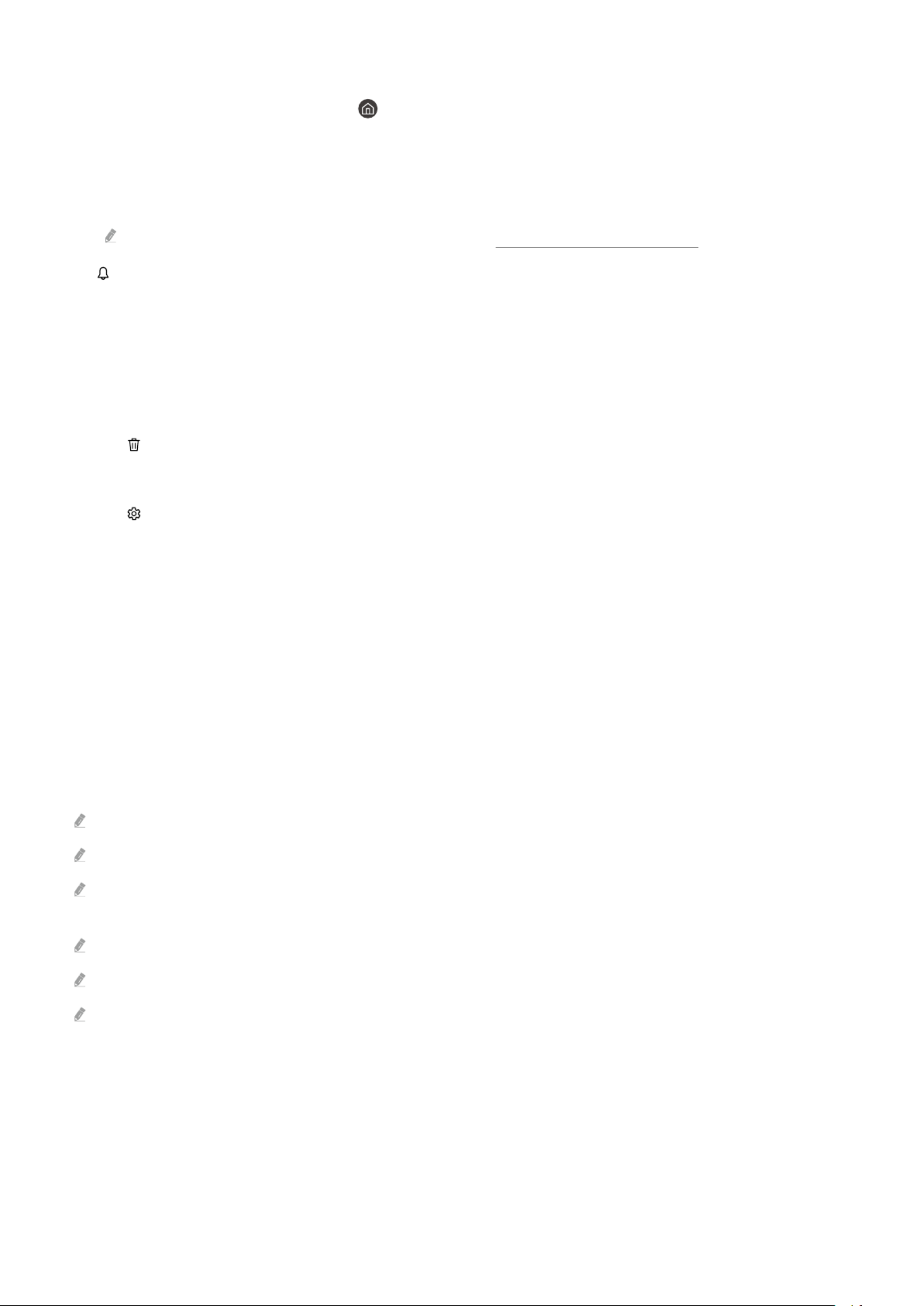
6.Start
Dit menu verschijnt wanneer u op de toets drukt. Vervolgens kunt u snel , enSamsung-account Melding
Privacyvoorkeuren gebruiken.
•Samsung-account
Ga naar het scherm om een nieuwe account te maken of u aan te melden bij uw account.Samsung-account
Voor meer informatie over raadpleegt u "Een Samsung-account gebruiken".Samsung-account
• Melding
U kunt een overzicht van meldingen weergeven voor alle gebeurtenissen die zich voordoen op uw tv. Er wordt
een melding op het scherm weergegeven wanneer een gepland programma of een geplande opname op het
punt staat om te beginnen of wanneer zich een gebeurtenis voordoet op een geregistreerd apparaat.
Als u naar gaat en vervolgens op de toets Selecteren drukt, wordt er rechts een meldingsvensterMelding
weergegeven en zijn de volgende functies beschikbaar:
– Alles verw.
U kunt al uw meldingen verwijderen.
– Instellingen
U kunt opgeven voor welke services u meldingen wilt ontvangen.
Als u Geluid toestaan selecteert, worden meldingen weergegeven met een geluidssignaal.
•Privacyvoorkeuren
U kunt het privacybeleid voor Smart Hub en diverse andere diensten bekijken en instellen.
7.Universal Guide
Universal Guide is een app waarmee u op één plek kunt zoeken naar inhoud als tv-programma's, dramaseries en
lms, die u vervolgens kunt bekijken. kan op uw voorkeuren toegespitste inhoud aanbevelen.Universal Guide
U kunt deze functie op uw mobiele apparaat gebruiken met de app Samsung SmartThings.
Als u de inhoud van apps op uw tv wilt weergeven, moeten de apps op de tv zijn geïnstalleerd.
Bij het bekijken van bepaalde betaalde inhoud is het mogelijk dat u een betaling moet uitvoeren via de bijbehorende app.
Sommige inhoud is mogelijk beperkt, afhankelijk van de netwerkomstandigheden en uw abonnementen op betaalde
kanalen.
Ouderlijk toezicht is noodzakelijk als kinderen deze service gebruiken.
Afbeeldingen kunnen vervaagd zijn, afhankelijk van de serviceprovider.
Deze functie wordt mogelijk niet ondersteund, afhankelijk van het model en de regio.
- 42 -

. Kunst
Wanneer u geen tv kijkt of wanneer de tv is uitgeschakeld, kunt u de functie gebruiken om beeldinhoud zoalsKunst
kunstwerken of foto’s te bewerken of om de inhoud weer te geven.
Deze functie wordt alleen ondersteund in The Frame.
Raadpleeg voor meer informatie de meegeleverde gebruikershandleiding.
. Staande modus
Wanneer u The Sero niet gebruikt, kunt u het scherm ervan verticaal draaien om inhoud zoals foto's, afbeeldingen
en de tijd te zien.
Deze functie is alleen beschikbaar voor The Sero.
Raadpleeg voor meer informatie de meegeleverde gebruikershandleiding.
Verplts
Verwijderen
Het beeld op uw tv kan afwijken van de bovenstaande afbeelding, afhankelijk van het model en de regio.
- 43 -

8.Een item verplaatsen in het startscherm
Ga naar de app die u wilt verplaatsen, houd de toets Selecteren ingedrukt en selecteer vervolgens in hetVerplts
optiemenu. Verplaats de app naar de gewenste plek door op de richtingstoets links of -rechts en vervolgens op de
toets Selecteren te drukken. De geselecteerde app wordt verplaatst op het startscherm.
In regio's die de niet ondersteunen, drukt u op de richtingtoets omlaag van de afstandsbediening.Universal Guide
9.Een item verwijderen uit het startscherm
Ga naar de app die u wilt verwijderen, houd de toets Selecteren ingedrukt en selecteer vervolgens inVerwijderen
het optiemenu. De geselecteerde app wordt verwijderd.
U kunt de apps die u vaak gebruikt toevoegen aan het startscherm met Apps. Raadpleeg Geïnstalleerde apps beheren als u
uw favoriete apps wilt toevoegen aan het startscherm.
- 44 -

Een Samsung-account gebruiken
Uw eigen Samsung-account maken en beheren.
Instellingen Algemeen Systeembeheer Samsung-account Probeer nu
U kunt de volledige tekst van de Voorwaarden en beleid bekijken in Instellingen Algemeen Systeembeheer
Samsung-account Mijn Account Voorwaarden, Privacybeleid nadat u zich hebt aangemeld bij uw Samsung-
account.
U kunt ook een Samsung-account maken op https://account.samsung.com. Wanneer u eenmaal een account hebt, kunt u
dezelfde ID gebruiken op zowel de tv als de website van Samsung.
Aanmelden bij een Samsung-account
Instellingen Algemeen Systeembeheer Samsung-account Aanmelden
Een nieuwe account maken
Instellingen Algemeen Systeembeheer Samsung-account Account maken
Meld u aan voor een Samsung-account op uw mobiele telefoon of pc. Ga naar: https://account.samsung.com
- 46 -
Termékspecifikációk
| Márka: | Samsung |
| Kategória: | televízió |
| Modell: | UE70TU7101W |
Szüksége van segítségre?
Ha segítségre van szüksége Samsung UE70TU7101W, tegyen fel kérdést alább, és más felhasználók válaszolnak Önnek
Útmutatók televízió Samsung

29 Március 2025

28 Március 2025

28 Március 2025

26 Március 2025

16 Március 2025

16 Március 2025

16 Március 2025

16 Március 2025

16 Március 2025

15 Január 2025
Útmutatók televízió
- televízió Sony
- televízió Beko
- televízió Fujitsu
- televízió Acer
- televízió Nedis
- televízió LG
- televízió Grundig
- televízió Marantz
- televízió Philips
- televízió Pioneer
- televízió SilverCrest
- televízió Panasonic
- televízió JVC
- televízió AEG
- televízió Sharp
- televízió Nokia
- televízió Lenovo
- televízió Casio
- televízió Toshiba
- televízió Oppo
- televízió Hyundai
- televízió Hisense
- televízió BenQ
- televízió SunBriteTV
- televízió Siemens
- televízió Medion
- televízió TCL
- televízió Xiaomi
- televízió GoGen
- televízió Insignia
- televízió Infiniton
- televízió Dell
- televízió Strong
- televízió VOX
- televízió Vivax
- televízió Thomson
- televízió Polaroid
- televízió Aiwa
- televízió Orima
- televízió V7
- televízió Clatronic
- televízió PEAQ
- televízió Qilive
- televízió Haier
- televízió Mitsubishi
- televízió Cecotec
- televízió Sencor
- televízió GPX
- televízió Küppersbusch
- televízió Innoliving
- televízió AOC
- televízió Citizen
- televízió Westinghouse
- televízió Hitachi
- televízió Continental Edison
- televízió Telefunken
- televízió Nevir
- televízió Monster
- televízió Roadstar
- televízió Optoma
- televízió CHiQ
- televízió Viewsonic
- televízió Nextbase
- televízió Denver
- televízió Bush
- televízió Trevi
- televízió Albrecht
- televízió Daewoo
- televízió Funai
- televízió Tesla
- televízió Smart Tech
- televízió Muse
- televízió Energy Sistem
- televízió OK
- televízió SVAN
- televízió Loewe
- televízió RevolutionHD
- televízió Polar
- televízió Manhattan
- televízió Kogan
- televízió Horizon
- televízió Intenso
- televízió Furrion
- televízió Teac
- televízió Aspes
- televízió Digihome
- televízió Manta
- televízió Blaupunkt
- televízió Sagem
- televízió Jay-Tech
- televízió Logik
- televízió Finlux
- televízió Peerless-AV
- televízió Abus
- televízió AG Neovo
- televízió Bang & Olufsen
- televízió Iiyama
- televízió AKAI
- televízió TechniSat
- televízió Seiki
- televízió Jensen
- televízió Pyle
- televízió Emerson
- televízió Sanyo
- televízió Kemo
- televízió Salora
- televízió Lenco
- televízió Schneider
- televízió Philco
- televízió ECG
- televízió Uniden
- televízió Technika
- televízió NEC
- televízió Element
- televízió Soundmaster
- televízió Alphatronics
- televízió AYA
- televízió MBM
- televízió Krüger&Matz
- televízió Dual
- televízió Brandt
- televízió Wharfedale
- televízió Allview
- televízió RCA
- televízió OKI
- televízió Orion
- televízió SereneLife
- televízió Schaub Lorenz
- televízió Luxor
- televízió Metz
- televízió ILive
- televízió Graetz
- televízió Tatung
- televízió Packard Bell
- televízió EasyMaxx
- televízió Orava
- televízió Arçelik
- televízió Planar
- televízió Zenith
- televízió Doffler
- televízió QBell Technology
- televízió SYLVOX
- televízió Majestic
- televízió Reflexion
- televízió FFalcon
- televízió Megasat
- televízió Sogo
- televízió United
- televízió Techwood
- televízió Newstar
- televízió Matsui
- televízió Alden
- televízió Aldi
- televízió Airis
- televízió Aristona
- televízió Apex
- televízió Icy Box
- televízió Lexibook
- televízió Palsonic
- televízió Walker
- televízió Saba
- televízió Antarion
- televízió Kernau
- televízió Tevion
- televízió Proscan
- televízió Vestel
- televízió Tucson
- televízió Sunstech
- televízió Nabo
- televízió Sylvania
- televízió Sunny
- televízió Marquant
- televízió Nordmende
- televízió AudioAffairs
- televízió Magnum
- televízió Audiosonic
- televízió Kubo
- televízió Proline
- televízió Coby
- televízió Seg
- televízió Vivo
- televízió Daitsu
- televízió Terris
- televízió Changhong
- televízió Alba
- televízió Naxa
- televízió Star-Light
- televízió Fantec
- televízió Mpman
- televízió Sweex
- televízió Vizio
- televízió Cello
- televízió Mx Onda
- televízió Nikkei
- televízió Hannspree
- televízió DGM
- televízió Yasin
- televízió Humax
- televízió XD Enjoy
- televízió MT Logic
- televízió Superior
- televízió Kunft
- televízió ITT
- televízió Grunkel
- televízió Avtex
- televízió Inovia
- televízió Odys
- televízió NPG
- televízió Bluesky
- televízió Videocon
- televízió Xoro
- televízió Durabase
- televízió HKC
- televízió Edenwood
- televízió Woxter
- televízió Premier
- televízió Onn
- televízió Teleco
- televízió Opera
- televízió LTC
- televízió JTC
- televízió Zalman
- televízió Ferguson
- televízió Viewpia
- televízió JGC
- televízió Online
- televízió Dyon
- televízió DirecTV
- televízió Tele 2
- televízió Telesystem
- televízió EKO
- televízió E-motion
- televízió Mitsai
- televízió Selfsat
- televízió High One
- televízió Tve
- televízió ISymphony
- televízió Pantel
- televízió Magnavox
- televízió ATYME
- televízió HCI
- televízió Inno-Hit
- televízió Lin
- televízió Engel
- televízió TechLine
- televízió Elements
- televízió Englaon
- televízió Time
- televízió Reflex
- televízió Astar
- televízió Visco
- televízió Tivax
- televízió H&B
- televízió Norcent
- televízió TELE System
- televízió TIM
- televízió Oyster
- televízió Belson
- televízió Vision Plus
- televízió Sbr
- televízió Bauhn
- televízió Voxx
- televízió Rm 2000
- televízió Hoher
- televízió Felson
- televízió Mach Power
- televízió Elbe
- televízió Axing
- televízió CGV
- televízió Séura
- televízió Mitzu
- televízió Caratec
- televízió JTC24
- televízió Coocaa
- televízió Kivi
- televízió Smart Brand
- televízió Voxicon
- televízió Aconatic
- televízió Mitchell & Brown
- televízió FOX Electronics
- televízió Mystery
Legújabb útmutatók televízió

2 Április 2025

2 Április 2025

2 Április 2025

2 Április 2025

1 Április 2025

31 Március 2025

31 Március 2025

31 Március 2025

31 Március 2025

30 Március 2025